✔ Bạn cũng có thể tải về máy file PDF nội dung tài liệu này tại đây: Tải về file PDF.
Trong bài tiếp theo hôm nay, các bạn cùng Học Đồ Họa Online sẽ tiếp tục vẽ một bài mới trong chương trình học AI online là bài vẽ ly cafe và bánh donut trong AI nhé.
Mục Lục
Chi tiết hướng dẫn
- Chương trình: Adobe Illustrator CS6 – CC
- Khó khăn: người mới
- Các chủ đề được đề cập:Pathfinder Panel, Align Panel, Move Tool, Offset Path, Shape Builder Tool, Pencil Tool
- Thời gian hoàn thành ước tính: 20 phút
Hình ảnh cuối cùng: Coffee and Donut Vector

Bước 1: phác thảo thiết kế
Ở bước này các bạn nếu có bảng vẽ, thì mình sẽ vẽ trực tiếp lên AI luôn bằng công cụ bút chì, còn không thì ta sẽ phác thảo trên giấy cũng được nhé.
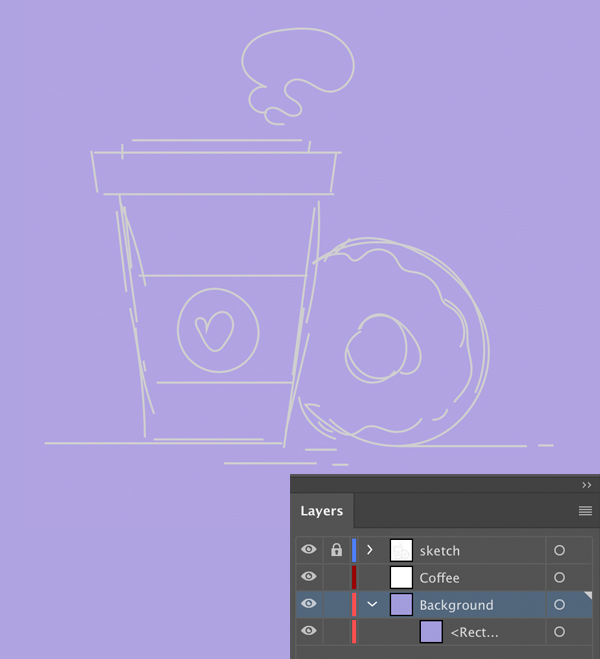
Bước 2: vẽ ly cafe
Công cụ hình chữ nhật (M) vẽ hình chữ nhật 190 x 240 pixel màu nâu nhạt.
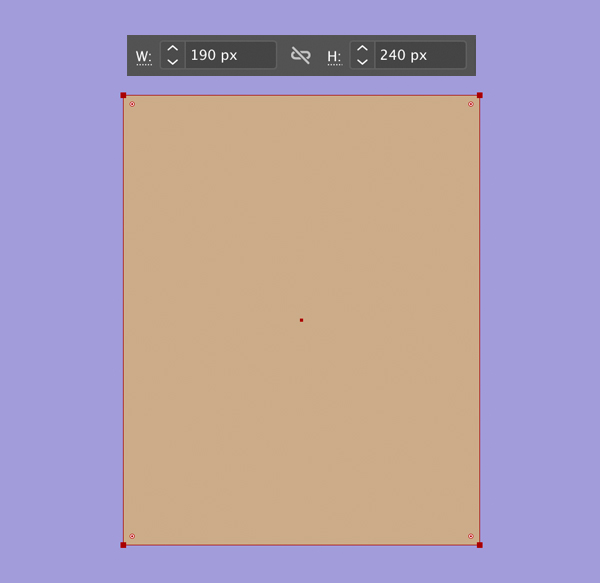
Hãy làm cho phần dưới cùng của cốc hẹp hơn thành dạng đế ly. Dùng Công cụ chọn trực tiếp (A) chọn điểm và nhấn Enter, xuất hiện hộp thoại và nhập như hình bên dưới. Hoặc ta kéo tay cũng được nhưng sẽ không chính xác.
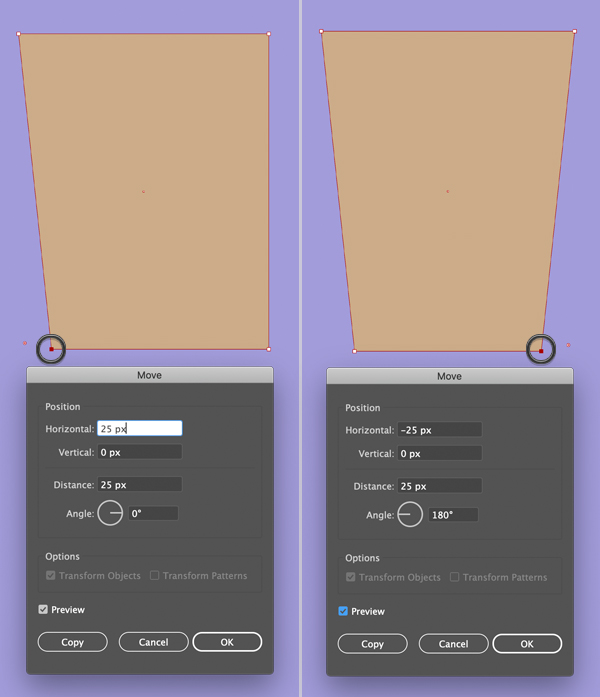
Bây giờ chúng ta sẽ làm một cái nắp để đậy chiếc cốc của chúng ta. Vẽ một hình chữ nhật màu nâu sẫm kích thước 230 x 40 pixel và đặt nó như hình dưới đây.
Vào Window > Align để căn chỉnh cho 2 đối tượng
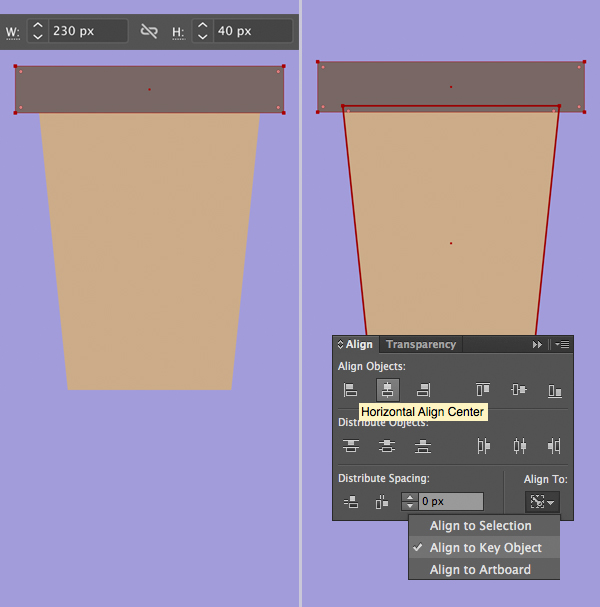
Ta sẽ kéo 2 điểm của phần nắp lệch như hình, bằng cách làm tương tự như trên.
Thêm một hình chữ nhật nhỏ hơn trên cùng, mô tả phần trên cùng của nắp. Giữ hình dạng được chọn, nhấn Control-Shift-[[ để đưa đối tượng xuống dưới
Bây giờ chúng ta hãy Control-C> Control-F đáy cốc và tô màu nâu sẫm giống như nắp. Bẹp hình dạng và đặt nó ở giữa cốc, mô tả một sọc các tông để bảo vệ tay của chúng ta khi chúng ta cầm cốc nóng. Chúng ta nhìn hình kèm theo để dễ hiểu hơn nhé.
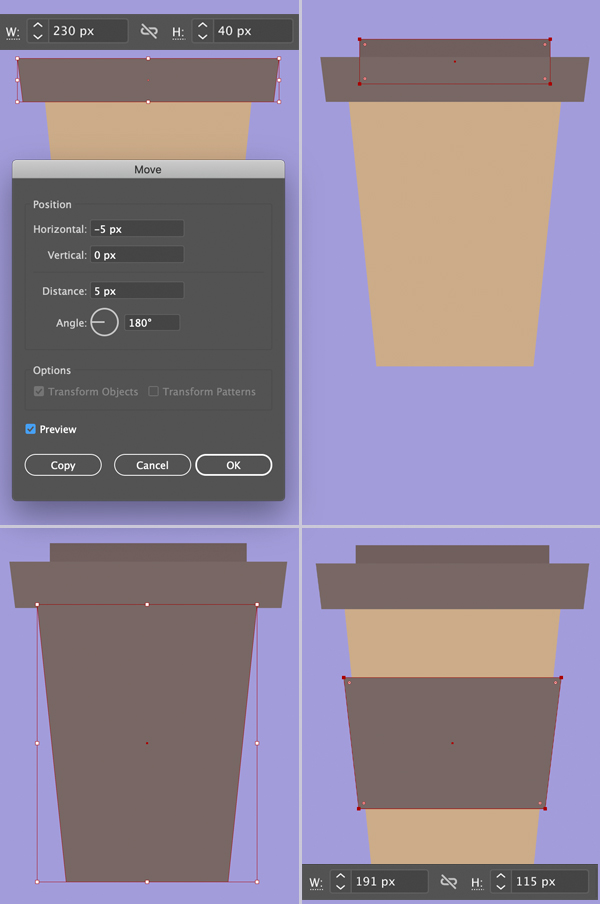
Bây giờ chúng ta sẽ trang trí cốc cafe một chút nhé.
Hãy thêm một số thiết kế đơn giản và dễ thương cho sọc các tông. Sử dụng Công cụ Ellipse (L) và giữ Shift để làm một hình tròn 85 x 85 pixel .
Chuyển sang Công cụ bút chì (N) và vẽ một hình trái tim. Tuy nhiên, nó không nhất thiết phải hoàn hảo, như bạn có thể thấy, của tôi trông không bằng nhau và không đối xứng.
Hãy lấy Công cụ chọn trực tiếp (A) và chọn các điểm neo ở một bên của trái tim (chọn điểm mà bạn ít thích hơn vì chúng ta sẽ xóa nó). nhấn Xóa bỏ và bây giờ chúng ta có một nửa của trái tim.
Giữ hình dạng được chọn với Công cụ lựa chọn (V), tìm Công cụ phản chiếu (O) sau đó copy làm thành đối xứng.
Di chuyển bản sao đã tạo vào vị trí và hợp nhất cả hai nửa thành một hình dạng toàn bộ bằng công cụ Unite trong Pathfinder panel
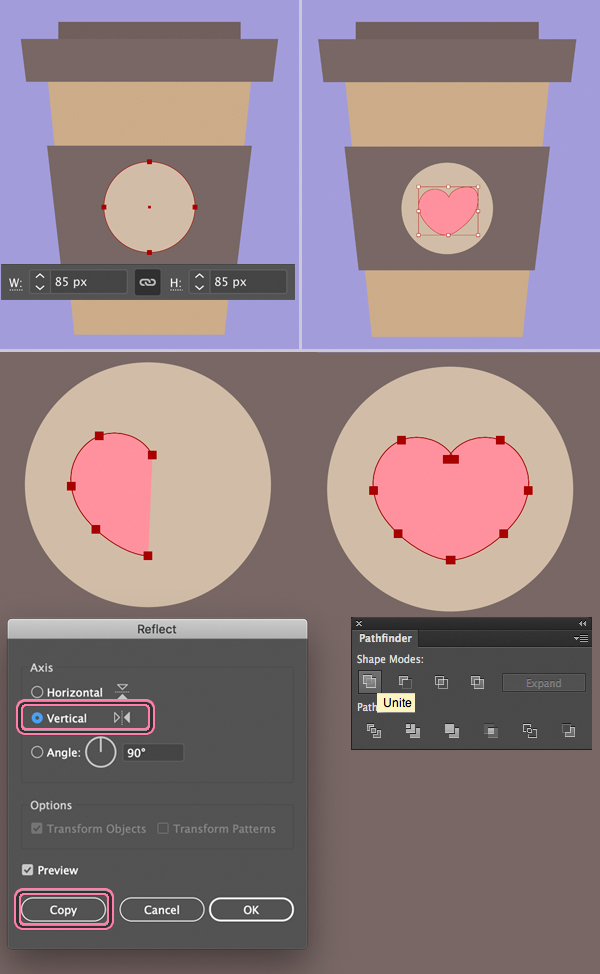
bây giờ chúng ta đã có một ly cafe hoàn chỉnh
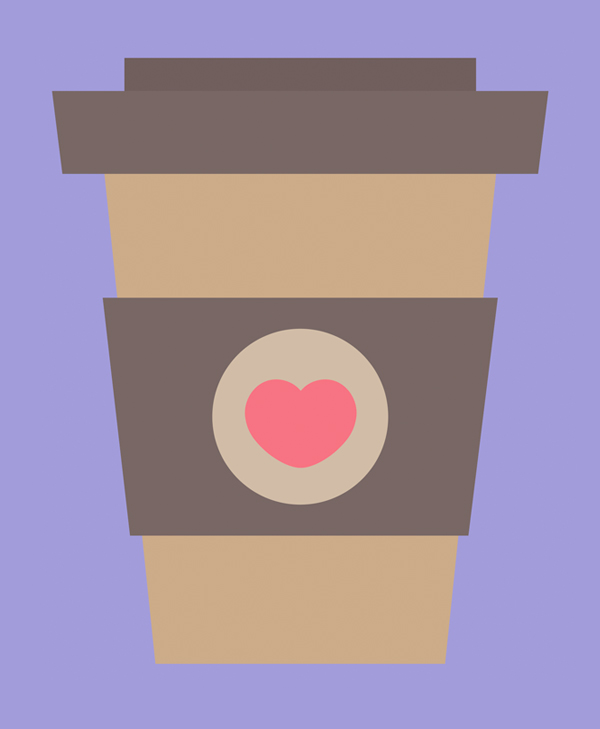
Bước 3: vẽ bánh Donut
Dùng Công cụ Ellipse (L) vẽ hình tròn kích thước 200 x 200 px với màu sắc bạn mong muốn
Tạo một vòng tròn nhỏ hơn ở giữa nơi có lỗ. Chọn cả hai hình tròn và nhấn Minus Front in the Pathfinder panel để tạo thành hình tròn có cái lỗ ở giữa.
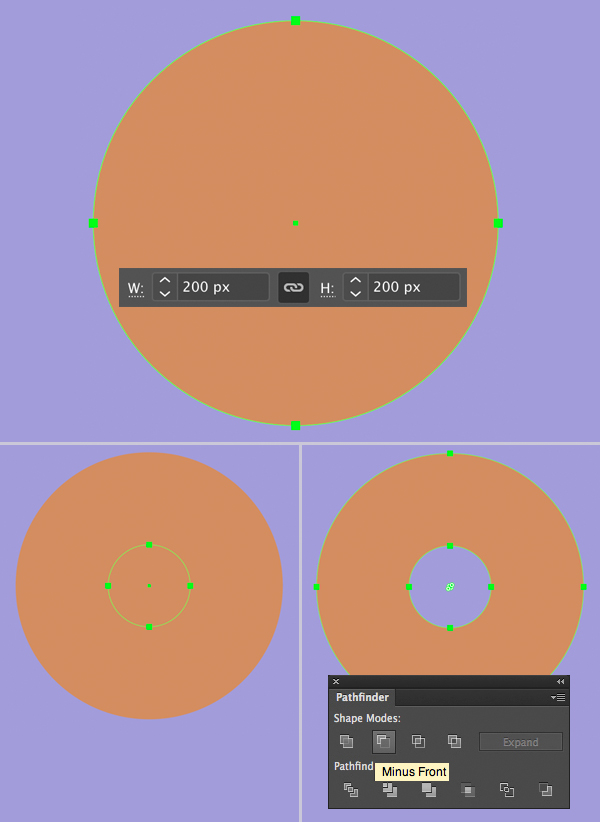
Dùng Công cụ bút chì (N) vẽ thêm một lớp phủ mờ vào bánh donut của chúng ta. Chúng ta có thể nhấn đúp chuột Pencil Tool (N) chỉnh như thông số dưới sau đó vẽ và tô màu hồng.
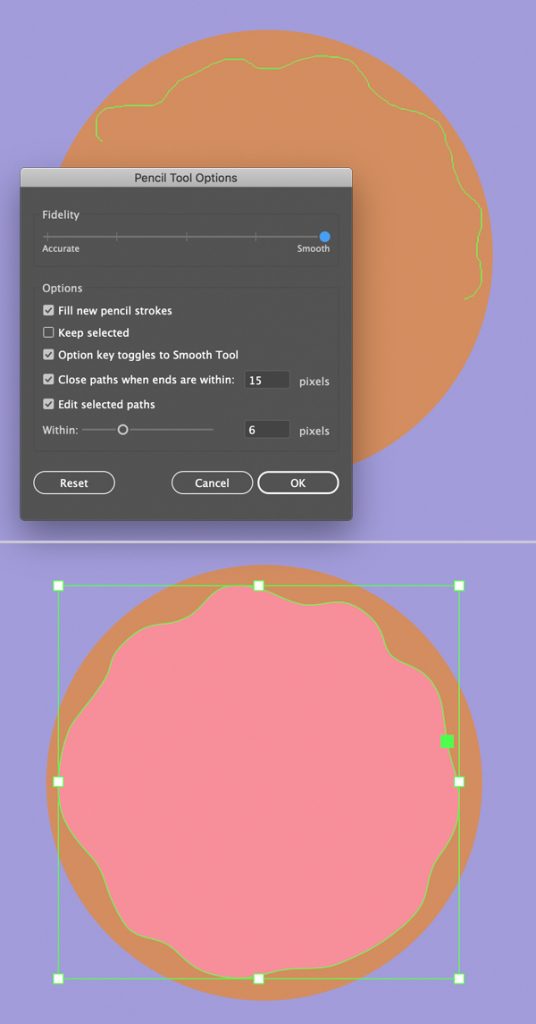
Hãy chọn cả hai yếu tố của chiếc bánh donut và cắt lỗ trên lớp phủ dâu tây. Lần này sẽ dễ làm hơn một chút vì chúng ta đã có một lỗ trên chính chiếc bánh donut. Đơn giản chỉ cần lấy Shape Builder Tool (Shift-M), di con trỏ qua tâm của hình dạng và nhấp chuột nó trong khi giữ xuống Alt đến xóa bỏ phần giữa.
Sử dụng hình chữ nhật bo góc để làm các kẹo rắc trên bánh
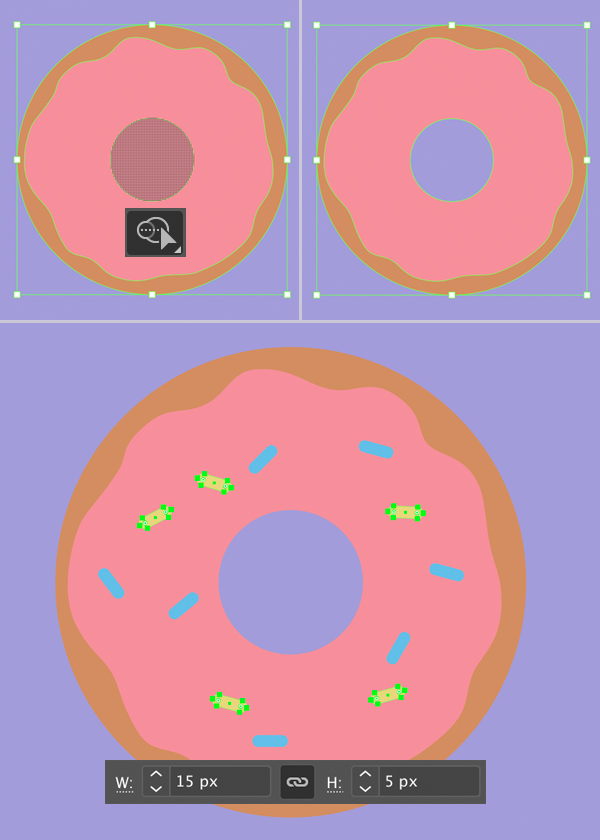
Bây giờ chúng ta đã có bố cục trông hấp dẫn này, hãy thêm một số chi tiết nhỏ để tạo cho nó một cái nhìn hoàn thiện và cân đối hơn cho vector cà phê và bánh rán của chúng ta.
Trước hết, hãy sử dụng Công cụ bút chì (N) và vẽ một đám mây hơi nước nhỏ bốc lên từ tách cà phê nóng hổi.
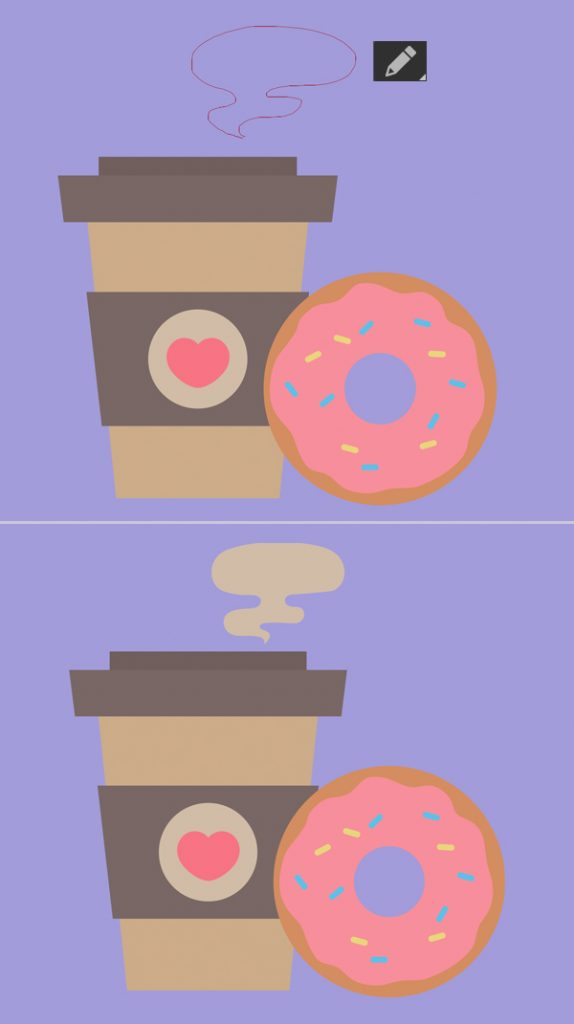
Ta sẽ trang trí thêm một chút cho ly cafe và bánh donut nhé
Chọn phần tử rộng hơn của nắp, Sao chép (Control-C) nó và Dán vào Mặt trước hai lần (Control-F> Control-F).
Chọn bản sao trên cùng và di chuyển nó xuống một chút bằng cách nhấn giữ Ctrl và nhấn phím mũi tên xuống (Tôi tô màu bản sao trên cùng với màu xanh lá cây cho bạn dễ thấy). Sau đó chọn hai bản sao và nhấn Minus Front bên trong Pathfinder panel để xóa hình dạng trên cùng. Bây giờ chúng ta đã có một đường sọc mỏng, hãy tô nó bằng màu nâu nhạt hơn, mô tả một điểm nhấn tinh tế dọc theo cạnh trên của nắp.
Hãy lặp lại các thao tác tương tự để tạo bóng đổ. Bản sao phần tử hai lần và lần này di chuyển bản sao trên cùng lên trên và sang trái một chút (tôi đã mô tả nó với màu xanh dương trong hình dưới đây). Chọn hai bản sao và xóa các phần không mong muốn bằng Minus Front hàm số. Tô màu nâu đậm hơn cho hình còn lại.
Bây giờ ta đã thấy hình của chúng ta đã có độ bóng, và điểm nhấn. Làm tương tự cho các phần khác nhé.
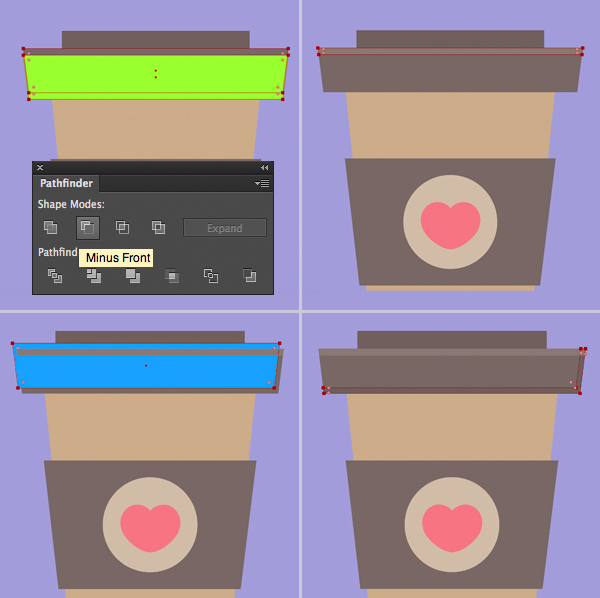
Đây sẽ là kết quả của chúng ta sau khi tạo độ bóng
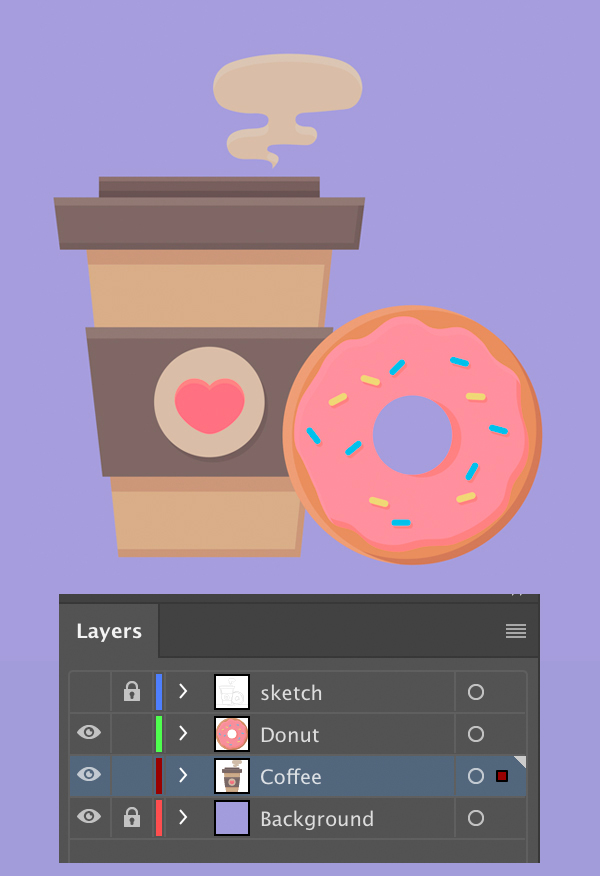
Bây giờ chúng ta sẽ làm cho tác phẩm của chúng ta nhìn thật hơn, bằng cách thêm viền cho nó.
Bắt đầu bằng cách chọn Cà phê để có tất cả các yếu tố của tách cà phê được chọn. Sao chép và Dán vào phía sau (Control-C> Control-B) và bấm vào Unite bên trong Pathfinder panel để hợp nhất các phần của bản sao với nhau. Bây giờ chúng ta có một cái gì đó giống như một bản sao hình bóng của chiếc cốc.
Giữ nó được chọn, đi tới Object > Path > Offset Path và thiết lập Offset có giá trị đối với 5 px, tạo ra một đường viền đẹp mắt xung quanh cốc.
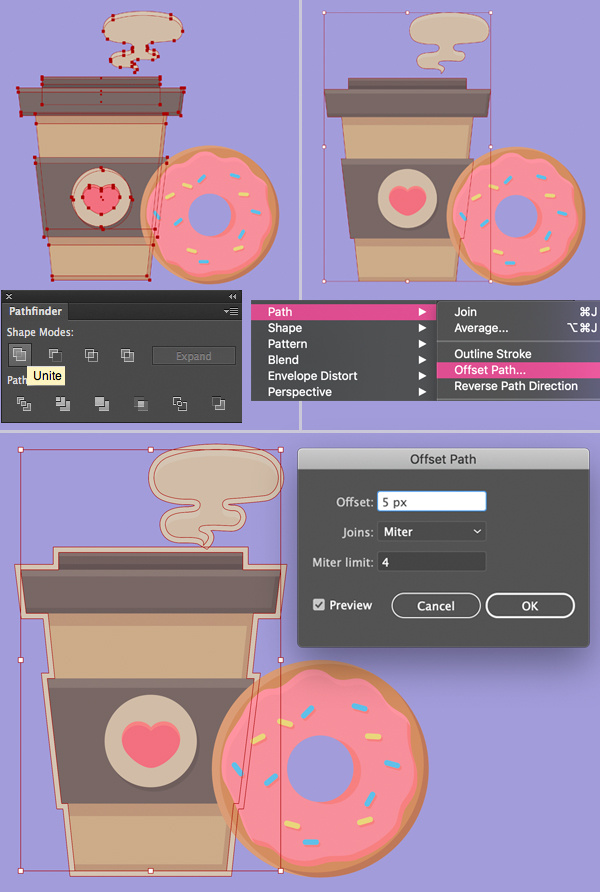
Tạo đường viền tương tự cho chiếc bánh donut và điều chỉnh màu sắc của đường viền để làm cho nó phù hợp với nền tốt hơn.
Sử dụng Rounded Rectangle Tool để tạo ra một đường sọc hẹp cho bề mặt bên dưới các vật thể.

Hoàn Tất
Bây giờ chúng ta tự do thêm những chi tiết để làm tác phẩm của chúng ta đặc biệt hơn nhé. Chúc các bạn thành công.

Nếu bạn muốn cảm ơn, vui lòng sử dụng các icon Facebook phía dưới cùng để chia sẻ cho bạn bè mình. Đó là cách để giới thiệu cũng như giúp chúng tôi phát triển.
 Học Đồ Họa Online Học Corel, AI, Photoshop, Indesing Online
Học Đồ Họa Online Học Corel, AI, Photoshop, Indesing Online




